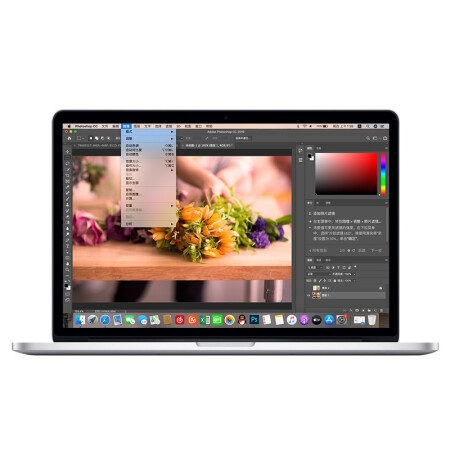Win11無法正常關機怎么辦?
-
Win11無法正常關機怎么辦?
方法一:
1、按【 Win X 】組合鍵或右鍵單擊任務欄上的Windows開始菜單,在打開的隱藏菜單項中選擇終端管理員。
2、用戶帳戶控制窗口,您是否允許此應用程序更改您的設備?點擊[是]。
3、輸入【sfc /scannow】執行完成后,命令按回車。
4、輸入【Dism /Online /Cleanup-Image /ScanHealth】執行完成后,命令按回車。
5、輸入【Dism /Online /Cleanup-Image /CheckHealth】執行完成后,命令按回車。
6、輸入【Dism /Online /Cleanup-image /RestoreHealth】執行完成后,命令按回車。
方法二:
1、點擊【右鍵】,在桌面空白處打開右鍵菜單項,選擇【新建】 - 文本文檔】。
2、新建 文本文檔 - 記事本窗口,輸入以下命令:
dim WSHshell
set WSHshell = wscript.createobject(“wscript.shell”)
WSHshell.run “shutdown -f -s -t 00”,0 ,true
3、然后點擊左上角的[文件],在打開的下拉項中選擇[另存為 (Ctrl Shift S)】。
4、另存為窗口,注意三個地方:
1)文件另存的路徑
2)填寫文件名【.vbs】選擇[所有文件]結尾的名稱和保存類型
3)編碼選擇【ANSI】
4)最后點擊【保存】。
5)雙擊剛才的文件,即可直接關機。
方法三:
1、先按鍵盤 Win R 組合鍵,打開操作,然后輸入 gpedit.msc 按確定或返回車輛,打開本地組戰略編輯器。
2、本地組策略編輯器窗口,左側依次展開:計算機配置 - 管理模板 - 在右側找到并雙擊關機選項的系統。
3、然后,雙擊打開和關閉將阻止或取消關閉應用程序的自動終止功能。
4、關閉將阻止或取消關閉應用程序的自動終止功能窗口,選擇禁止,然后單擊應用程序確定。
指定此策略設置 Windows 是否允許沒有可見頂級窗口的控制臺應用程序和 GUI 應用程序停止或取消關機。默認情況下,如果此類應用程序試圖無限期取消或停止關機,這些應用程序將自動終止。
如果啟用此設置,則沒有控制臺應用程序或可見頂級窗口,阻止或取消關機 GUI 在關機期間,應用程序不會自動終止。
如果該設置被禁止或不配置,這些應用程序將在關閉期間自動終止,以確保 Windows 可以更快、更順利地關機。
推薦閱讀: - 上一篇:win11系統綠屏怎么解決? 下一篇:win11賬號鎖定無法登錄怎么辦?